Como mesclar arquivos HJSplit no Windows
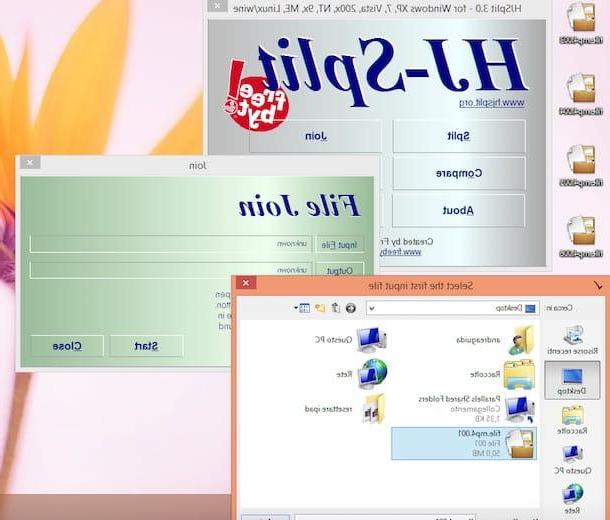
O primeiro passo que você precisa dar - adivinhe - é conectar-se ao site da HJSplit e baixar o programa para o seu PC clicando em um dos três links denominados hjsplit.zip presente na parte central da página.
Quando o download for concluído, abra o arquivo hjsplit.zip e extrair o conteúdo em uma pasta de sua escolha: esta operação equivale a instalar o software, por se tratar de um software portátil (ou seja, não requer instalação para funcionar). Então inicie o programa hjsplit.exe e você se verá na frente da tela inicial do HJSplit.
Agora, se ainda não o fez, reúna todos os "pedaços" do arquivo que você precisa remontar na mesma pasta e clique no botão Regista-te em de HJSplit e, em seguida, pressione o botão Arquivo de entrada e selecione o primeiro pacote que compõe o arquivo que você precisa reconstruir: é aquele que tem o número como extensão 001.
Se você não consegue ver o número do arquivo, habilite a visualização da extensão no Windows seguindo as instruções que você encontra em meus guias sobre como mostrar a extensão do arquivo e como mostrar a extensão do arquivo do Windows 8.
Neste ponto, você só precisa pressionar o botão Iniciar e espere que o HJSplit faça seu trabalho, recompondo seu arquivo. No final da operação, você pode eliminar com segurança os arquivos numerados e manter apenas o arquivo completo.
Como mesclar arquivos HJSplit no Mac

Se você usa um Mac, você pode mesclar arquivos de HJSplit usando o utilitário gratuito Dividir e concatenar que você pode baixar para o seu computador conectando-se a esta página da Web e clicando no item BAIXE A NOVA VERSÃO 3.0 clicando aqui.
Assim que o download for concluído, abra o pacote SplitandConcat_3.0.dmg, arraste Split & Concat para a pasta Aplicações do OS X e inicie o aplicativo clicando com o botão direito em seu ícone e selecionando o item Apri no menu que é aberto.
Por fim, reúna todas as partes do arquivo a serem remontadas dentro da mesma pasta, pressione o botão Mesclar de Split & Concat e selecione o pacote com o número 001 para iniciar o processo de mesclagem de arquivos.
Caso você não consiga ver a numeração dos vários pacotes, abra o Finder e ative a exibição de extensões para todos os tipos de arquivo pressionando a combinação de teclas cmd +,selecionando a guia Avançado na janela que se abre e colocando a marca de seleção ao lado da opção Mostrar todas as extensões de nome de arquivo.
Nota: Se o HJSplit ou um aplicativo semelhante não puder recompor os arquivos que você baixou da Internet, é provável que sejam arquivos compactados no formato RAR, mesmo aqueles que podem ser divididos em várias partes. Para saber como mesclá-los, leia meus tutoriais sobre como extrair arquivos RAR de várias partes no Windows e como extrair arquivos RAR no Mac.
Como mesclar arquivos HJSplit

























